动画制作教学,solidwork怎么制作动画【详细新手教程】
为大家分享一篇solidwork怎么制作动画的教程动画制作教学,这是一篇适合新手学习的教程。
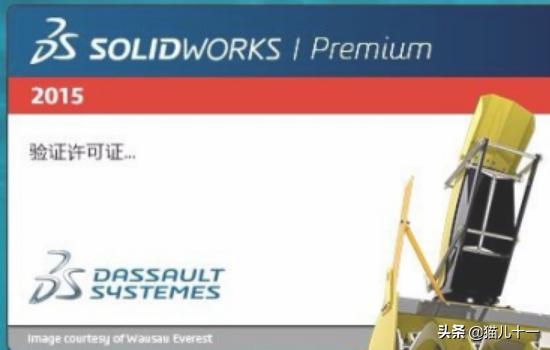 1.双击或者右键打开三维软件solidworks2015,其他版本的solidworks软件都可以使用该教程,然后新建一个零件文件,点击确定。
1.双击或者右键打开三维软件solidworks2015,其他版本的solidworks软件都可以使用该教程,然后新建一个零件文件,点击确定。
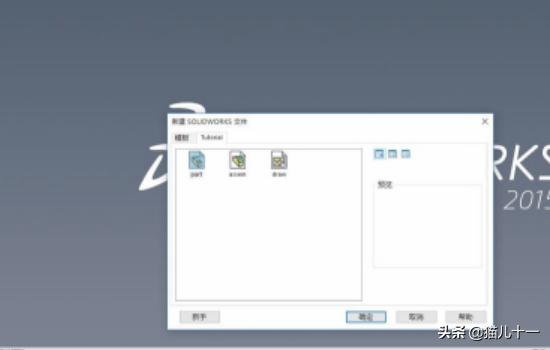
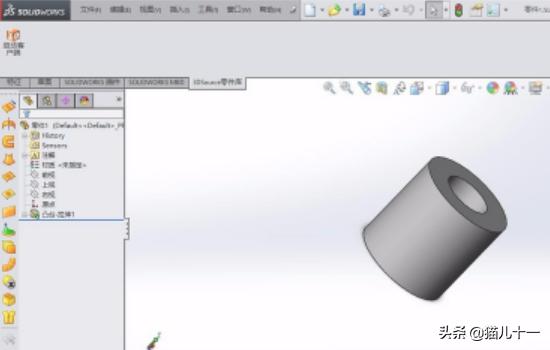
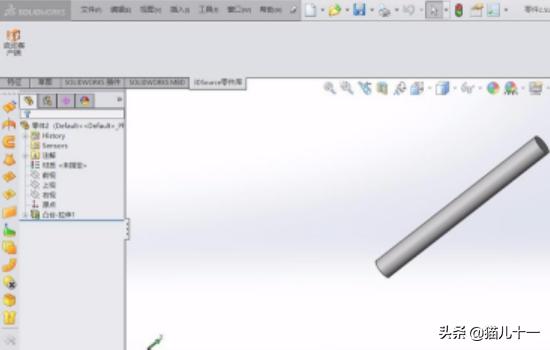
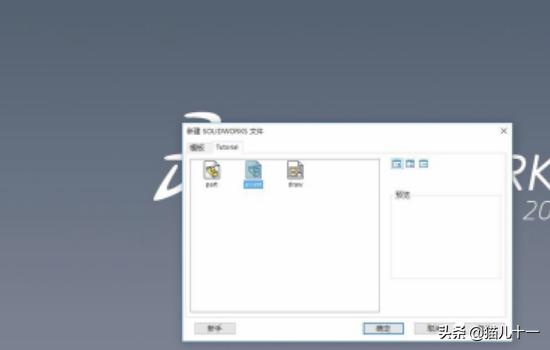

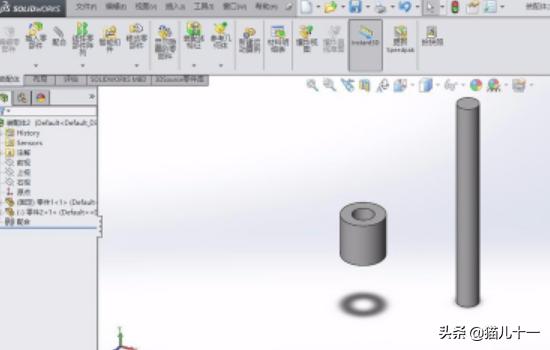
 2.在做动画之前,我们首先利用拉伸凸台的命令,分别绘制2两个模型,分别保存命令为零件1和零件2,如下图所示的模型。
2.在做动画之前,我们首先利用拉伸凸台的命令,分别绘制2两个模型,分别保存命令为零件1和零件2,如下图所示的模型。


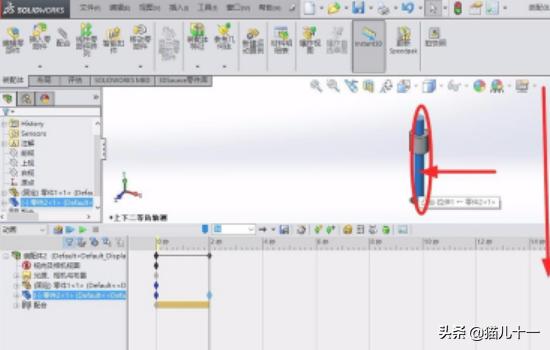
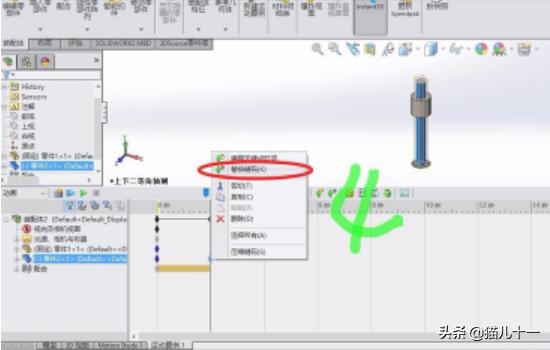
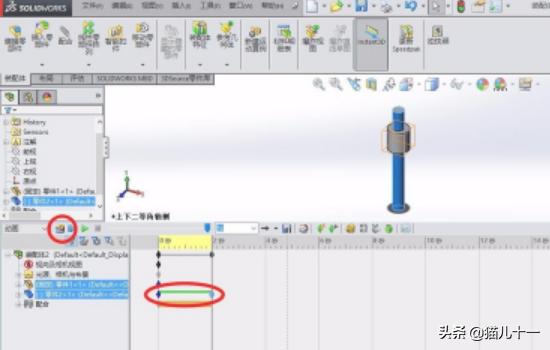 3.保存上述的模型后,我们来新建一个装配文件,名称为默认即可,然后将零件1插入装配文件中,然后点击插入零件,将另外一个的零件插入装配体
4.我们利用配合约束来将2个零件进行约束,点击配合,选择同轴心,然后打勾确定完成配合。
5.我们点击新建运动算例,我们在配合中,已经将零件1固定,即圆套筒固定了,所以我们是移动圆柱体的。
6.现在,按照我下图所示标注的步骤,来完成。首先将移动时间线条(灰色),再移动菱形状零件2(蓝色)(也可以右键放置键码),选取模型零件2使用鼠标移动等方式移动,(出现绿色横条表示有动画)最后点击计算。
3.保存上述的模型后,我们来新建一个装配文件,名称为默认即可,然后将零件1插入装配文件中,然后点击插入零件,将另外一个的零件插入装配体
4.我们利用配合约束来将2个零件进行约束,点击配合,选择同轴心,然后打勾确定完成配合。
5.我们点击新建运动算例,我们在配合中,已经将零件1固定,即圆套筒固定了,所以我们是移动圆柱体的。
6.现在,按照我下图所示标注的步骤,来完成。首先将移动时间线条(灰色),再移动菱形状零件2(蓝色)(也可以右键放置键码),选取模型零件2使用鼠标移动等方式移动,(出现绿色横条表示有动画)最后点击计算。



